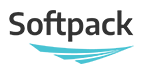Descubra como é fácil configurar o Gestwin.
Após ter instalado o Gestwin ser-lhe-ão solicitados alguns dados para a configuração inicial:
Passo 1 – Empresa Geral
Preencha os campos do separador com os respectivos dados da sua empresa ou ENI.
Passo 2 – Empresa Dados
Preencha os dados necessários sobre a sua empresa, como morada, NIF e informações de contacto.
Passo 3 – Registo
Escolha a opção “Experimentar durante 30 dias” caso ainda não tenha a sua licença Gestwin e queira explorar o Gestwin Basic em modo demonstração.
Se já possuir número de série, selecione a opção “Possuo dados de ativação” e insira o seu número de série. De seguida vá à opção “Gerar dados de ativação” de modo a emitir o pedido de ativação do Gestwin. Envie o pedido de ativação para os nossos serviços, através do email softpack@softpack.pt e aguarde a nossa resposta com a chave de ativação e instruções para concluir a ativação do Gestwin.
Com o número de série apenas consegue faturar normalmente por 30 dias, antes deste prazo deve proceder à ativação do Gestwin.
Para saber como obter o seu número de série clique aqui: Como obter o número de série Gestwin
Nesta fase deve também escolher a versão que pretende: Alimentação; Cafetarias; Restauração; Moda; Estética e Saúde; Bares e Discotecas; Quiosques e Papelarias. Cada versão tem especificidades relativas a cada uma das atividades, incluindo uma base de dados dos produtos mais utilizados e respectivo banco de imagens, permitindo-lhe iniciar de forma mais imediata a gestão e a faturação do seu negócio. Todas as configurações serão parametrizáveis sempre que desejar.
Para saber mais sobre cada uma das versões clique aqui: Escolha o Gestwin POS ideal para o seu negócio
Passo 4 – Terminal
Neste passo poderá selecionar a impressora predefinida; escolher se pretende utilizar o teclado virtual e inserir a morada do terminal caso este esteja em local diferente da sede.
Lembre-se que a comunicação do estabelecimento onde estão instalados terminais de faturação é obrigatória (Decreto-Lei n.º 28/2019)
Passo 5- Utilizadores
Crie aqui o utilizador para o seu terminal POS, inserindo um nome e a palavra-passe que desejar.
Anote a sua palavra-passe ou utilize uma de fácil memorização.
Passo 6 – Guardar
Finalmente, não se esqueça de clicar no botão guardar, no canto inferior direito para que todas as suas alterações sejam registadas.
Dica
Os campos de preenchimento obrigatório estão assinalados com *.